word如何在excel表格中将多行多列快速转换为一列数据?
excel表格中多行多列的数据希望直接显示在一行中,并首尾相连。怎么设置?让我们来看看详细的教程。
软件名称:Word2003绿色精简版(仅word 15M)软件大小:15.6MB更新时间:2013-03-15立即下载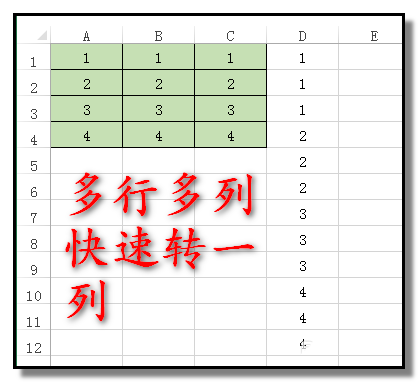 。
。
1.边肖给出了一个简单的例子,演示了具体的操作方法。例如,下图中的表格数据,
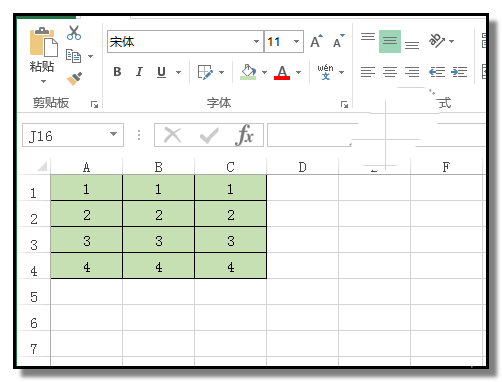
2.接下来,开始操作。首先,选择表格数据。然后,CTRL C复制。
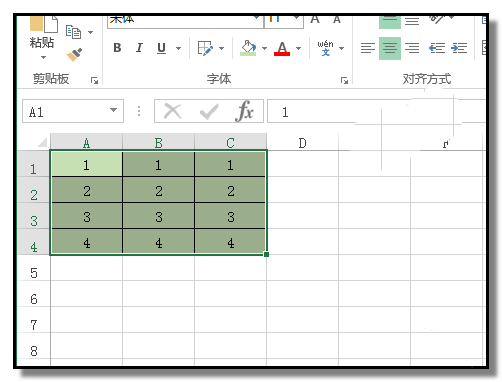
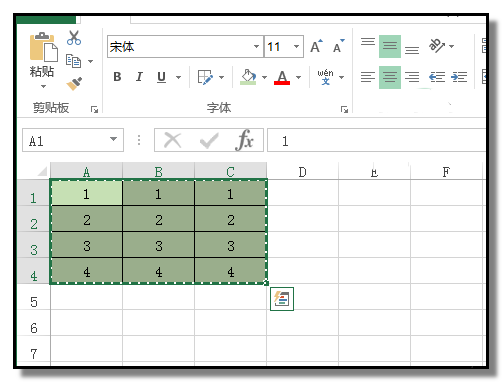
3.打开WORD文档并创建一个新文档。定位光标。然后,在粘贴到这里的下拉按钮下,点击弹出菜单中的最后一个:只保留文本。
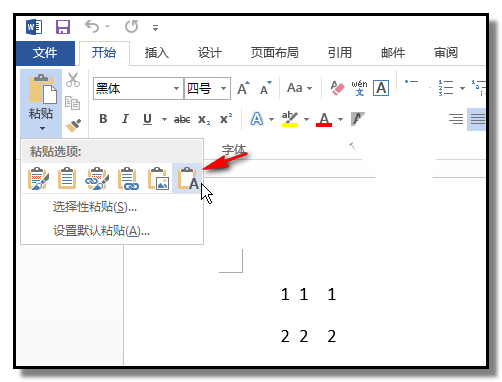
4.原来有表格边框的数据现在只显示为数据。现在,数据仍然处于4行3列的状态,中间有空格。
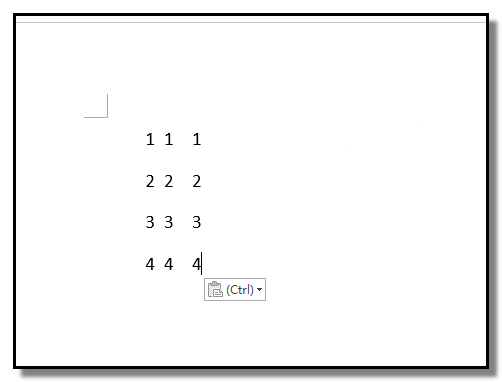
5.然后,我们必须继续下一步。选择空格,按CTRL-C复制,如下图所示。ctrl调用查找和替换对话框,
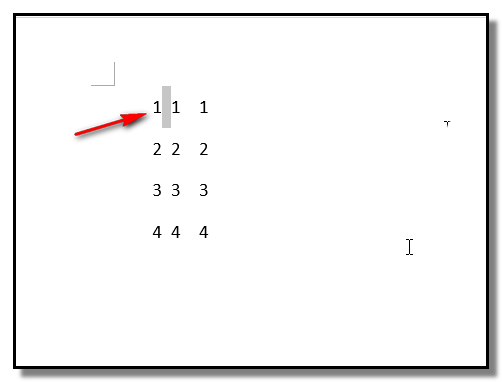
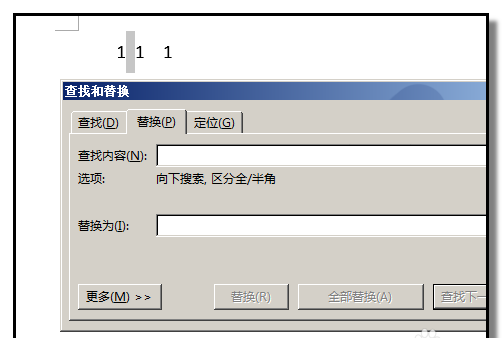
6.将光标放在搜索内容右侧的输入框中,粘贴Ctrl V刚刚复制的空白,然后在右侧的输入框中输入:p。
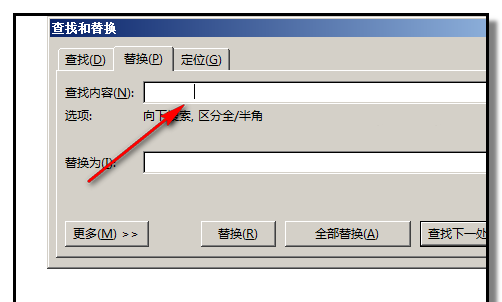
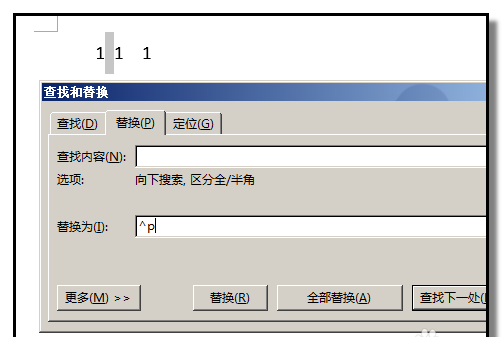
7.按:全部替换,弹出系统提示,表示已替换8处,关闭对话框。我看到文档中4行3列的原始数据变成了一行。
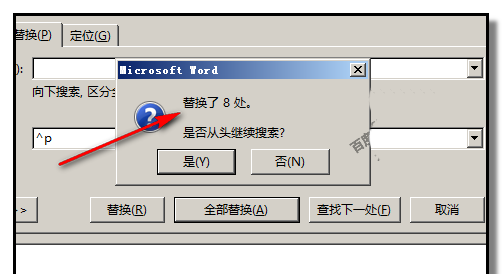
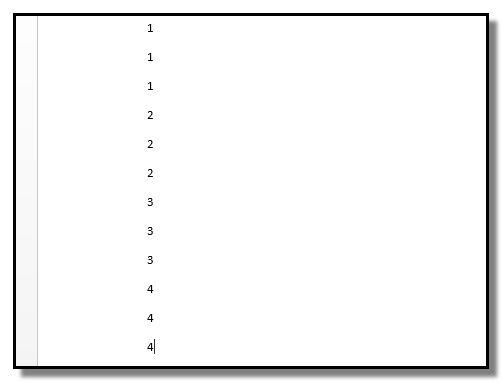
8.然后,选择并复制该列数据。然后,转到EXCEL工作表,用光标定位单元格,然后粘贴。效果如下图所示。
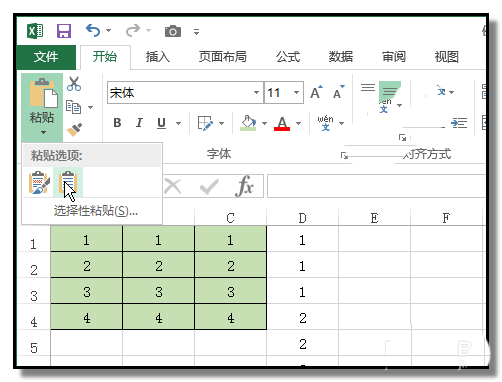
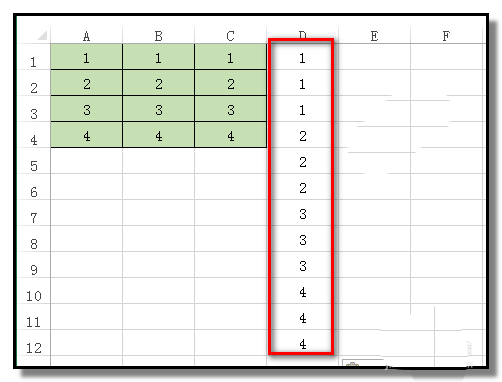
以上是word在excel中快速将多行多列数据转换为一列的教程。请继续关注你喜欢的朋友。
相关建议:
如何在word2007表格中均匀分布行和列?
如何快速将Word多行文本转换为表格Word?
word单元格如何在不影响相邻列的情况下设置和调整列宽和行高?
版权声明:word如何在excel表格中将多行多列快速转换为一列数据?是由宝哥软件园云端程序自动收集整理而来。如果本文侵犯了你的权益,请联系本站底部QQ或者邮箱删除。

















